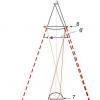Мобилният оператор Волна предоставя на своите абонати възможността да ползват интернет услуги чрез мобилно устройство. Благодарение на обслужването Мобилен интернет» Можете да получавате и предавате информация във формати 2G, 3G и 4G от вашия мобилен телефон. Използвайте различни интернет услуги.
Настройките на вашия телефон
Автоматичните настройки се изискват от оператора. За да ги получите и активирате, трябва да използвате един от предложените методи:
- наберете командата *500# от клавиатурата на вашия мобилен телефон и натиснете клавиша за повикване;
- изпратете безплатно текстово съобщение на номер 500.
След като изпълните горните стъпки, ще получите отговор SMS с предложение да потвърдите заявката за настройки за достъп до мрежата. След като бъдат потвърдени, настройките ще бъдат зададени автоматично.

Ако след изпращане на заявката не сте получили съобщение за потвърждение, тогава вашият телефон не поддържа този формат на настройките. В този случай можете да конфигурирате устройството ръчно.
„Волна Мобайл” предоставя възможност за настройка на услуга за предаване и получаване на данни във формати 2G, 3G и 4G. За мобилни телефони с Android, Windows Phone, ios и други операционни системи мобилни телефони. В зависимост от системата на устройството редът, в който се въвеждат настройките, може да се различава.
Удобни тарифи и допълнителни интернет услуги
Понякога при добавяне на всички необходими параметри и стартиране на връзката устройството не се включва в режим на получаване / предаване на информация. В този случай трябва да се рестартира, като се рестартира или изключи и след това се включи отново.
Ако това не помогне и имате проблеми с достъпа до мрежата, свържете се с най-близкия Център за обслужване на мобилни абонати на Волна.

На абонатите на Volna Mobile се предлагат удобни тарифни планове и опции, които им позволяват да получават трафик и да пестят бюджета си. Интернет тарифи:
- Тарифа за смартфон. За 150 рубли месечна абонаментна такса получавате възможност да използвате неограничен трафик със скорост от 32 Kbps.
- Интернет тарифа. Абонаментната такса е 300 рубли. на месец. Осигурява повече от 10 гигабайта мобилен трафик.

Ако не сте доволни от качеството и ефективността или пакетът от услуги не е достатъчен за един месец, можете да свържете допълнителни опции:
- „Увеличете скоростта от 1 GB.“ За 50 r. получавате 1 GB достъп до интернет за максимална скорост. Валиден за 30 дни от датата на свързване.
- „Увеличете скоростта от 5 GB.“ Таксата за свързване е 200 рубли. Осигурени са 5 GB интернет с максимална ефективност на получаване / предаване на данни. Срокът на валидност също е 30 дни.
- „Увеличете скоростта с 10 GB.“ Плащане за връзка 300 рубли. Предоставят се 10 GB максимално високоскоростен трафик с тридесетдневен срок на валидност.

Останалата част от трафика на тези опции се проверява чрез команда *101#клавиш за повикване. Ако месечният лимит бъде изчерпан преждевременно, скоростта на получаване/предаване на информация ще бъде намалена до 32 Kbps.
Тарифният план също има възможност за активиране на допълнителната функция "Интернет в телефона", която позволява месечна такса от 90 рубли. вземете 2 GB максимален трафик. Скоростта на предаване и получаване на информация също намалява, когато лимитът бъде превишен.
По-подробна информация за условията за предоставяне на услугата и допълнителните възможности можете да получите, като се свържете с най-близкия сервизен център или на телефон 8 800 505 03 87. дадено числобезплатно в цяла Русия. служители гореща линияс радост ще ви помогне.
Интернет е толкова необходим на мобилно устройство, колкото и на компютър. Мрежовите режими са различни – от практически неизползван 2G до 5G, който тепърва се развива. Мобилният интернет може да бъде както конфигуриран, така и деактивиран по няколко начина: всичко зависи от възможностите на вашата притурка и настройките на самата мрежа.
Каква е разликата между мобилния интернет в мрежи от различни поколения
Мнозина задават автоматичния мрежов режим (2G / 3G / 4G) и свободно пътуват из градове и региони, сякаш нищо не се е случило. Има обаче разлики в скоростта.
На практика 2G интернет вече е станал толкова бавен, че се използва „от глад“, когато няма 3G / 4G покритие, но все пак трябва да работите. Днес 2G е почти нулева скорост поради претоварване с абонати. GPRS/EDGE пакетите данни нямат приоритет пред услугите, за които се използва GSM гласовият канал (обаждания, SMS, USSD команди като *100# и други услуги). Много хора държат 2G мрежата включена само защото "яде" по-малко енергия от батерията. Ако не ви пука за разхода на батерията, спокойно включете 3G или 4G принудително. В добър смисъл би било време вече да затворите стандартите GSM / 2G - те не са по-полезни от 3G, а радиоресурсът се изразходва по-малко ефективно. Резервът за скорост на базовата станция на GSM/EDGE е само не повече от 10 Mbps, който се разделя между абонатите (всеки от тях отговаря на не повече от 200 kbps).
3G, за разлика от 2G, осигурява реални скорости от стотици килобита до единици мегабита на устройство - с неограничен трафик почти всички нужди на съвременния потребител се решават на тарифата. 3G мрежа има във всички градове на страната и в много населени места.Данните се предават постоянно, независимо от обаждания и SMS. Маржът на производителност на един сектор на кулата е до 42 Mbps (тази скорост се разделя между абонатите). Разработени са по-високи скорости в 3G технологиите (84, 168 и 336 Mbps за приемане и до 72 Mbps за предаване), но масовото им въвеждане е отменено в много страни поради бързото нарастване на популярността на 4G. MTS, Beeline и MegaFon имат много добро 3G покритие в цяла Русия в градовете. Tele2 активно изгражда 3G мрежа, която сред последните получи 3G лицензи. Мрежата вече съществува на много места в регионите, където присъства този оператор.
Но покритието на 4G мрежата не е навсякъде.Развитието на услугата VoLTE (предаване на IP глас през LTE мрежи) - всъщност аналог на IP телефонията в широколентови кабелни мрежи - до ден днешен е само обещания от операторите, но 4G мрежата работи дори по-бързо от 3G - до 20 Mbps определено ще го получите, а с такава скорост могат да се решават всякакви задачи в мрежата. Честотната лента на една 4G "кула" е 75-300 Mbps - но абонатът получава много по-ниска скорост: тук е същото разделение между устройствата. Най-доброто 4G покритие в Русия днес се осигурява от клетъчните доставчици MTS и Beeline. Следват MegaFon и Yota - а Tele2 има най-малката 4G зона досега.
На уебсайта на YOTA синьото е 3G, синьото е 4G, ярко синьото е планирано 4G покритие
Разработката на 5G вече е в ход и телекомуникационните оператори провеждат тестове - включително в Русия. Мрежата реално ще предоставя до 100 Mbps на абонат (маржът на производителност на една базова станция ще бъде от няколко гигабита в секунда), което ще позволи на абоната да откаже услугите на градските доставчици или да използва последните в обекти, където според според разпоредбите, използването на всякакви безжични мрежи е забранено. Първо търговски мрежи 5G няма да се появи преди 2020 г.
Как да настроите клетъчен интернет на устройства с Android
Трябва да преминете през поредица от процедури, за да работи интернет на вашето Android устройство.
Свързване или проверка на състоянието на услугата
Преди да се свържете с интернет на вашия смартфон, първо се уверете, че услугата за достъп до мрежи за пакети данни е активна на SIM картата. Преди това тази услуга се наричаше "GPRS-Интернет", след това се появи нейното по-нататъшно продължение - "3G-Интернет", след което просто стана известно като "Мобилен интернет". За да го свържете, можете да използвате USSD blitz команди (например Beeline има команда *110*181#).
Операторите не изискват нищо специално за достъп до мрежата през 4G, така че инструкциите за 3G и 4G са почти еднакви.
Настройки на притурката за работа с интернет
За да настроите клетъчен интернет, направете следното:
- Въведете настройките за мобилни данни чрез командата "Настройки" - "Още" - "Мобилни данни".
 Изберете желаната функция, за да конфигурирате настройките на клетъчната мрежа
Изберете желаната функция, за да конфигурирате настройките на клетъчната мрежа - Ако живеете близо до границата, уверете се, че роумингът на данни е изключен.
- Настройте предпочитани мрежи. Тази стъпка може да бъде полезна, например, ако използвате интернет от Tele2 и скоро ще отидете в регион, където не е наличен в Русия (интернетът от Tele2, според последните нововъведения в тарифите на тази мрежа, работи на "цени за дома" в " Beeline" в цяла Русия). В много други случаи тази стъпка може да бъде пропусната.
 Първи в списъка трябва да са мрежите, които имат домашни тарифи за трафик в роуминг
Първи в списъка трябва да са мрежите, които имат домашни тарифи за трафик в роуминг - Изберете 3G или 4G технология. Зависи кои от тях поддържа вашият смартфон или таблет.
 Пример за избор на технология на таблет Archos 70b Xenon Color без 4G
Пример за избор на технология на таблет Archos 70b Xenon Color без 4G - Настройте входна точка (APN), като отидете на съответния елемент. Обикновено клетъчният доставчик изпраща настройките за APN и когато SIM картата бъде сменена, настройките автоматично се зареждат и превключват към желаните настройки за APN.
 Изберете APN специално за достъп до Интернет
Изберете APN специално за достъп до Интернет - Ако автоматичната регистрация на APN не се случи, изберете някоя от наличните (или създайте нов APN профил) и запишете в него вашите настройки, препоръчани от оператора.
 Избираемият APN параметър може да се редактира
Избираемият APN параметър може да се редактира - Основното нещо е да се уверите, че използването на клетъчни данни обикновено е разрешено на вашето устройство. Дайте командата "Настройки" - "Прехвърляне на данни", отидете в раздела "Оператор" (нека бъде Beeline) и се уверете, че клетъчните данни са включени.
 Ако не включите най-горния плъзгач, няма да има достъп до интернет
Ако не включите най-горния плъзгач, няма да има достъп до интернет - Ако тарифата ви не е напълно неограничена, можете да зададете ограничение на трафика, при наближаване на което android системаще ви уведоми със съобщение в най-горната част на екрана. Когато лимитът бъде достигнат, самото устройство ще спре достъпа до мрежата - според графика, за който е конфигуриран планировчикът на трафик на Android.
- Ако вашата джаджа поддържа две SIM карти, не забравяйте да зададете приоритета на SIM картата за пренос на данни, на която е активен неограничен. Дори и да няма други SIM карти в устройството, системата Android ще ви позволи да потвърдите дори тази поставена една SIM карта.
 В прозореца за избор на SIM карта за интернет са посочени броят и номерата на инсталираните SIM карти
В прозореца за избор на SIM карта за интернет са посочени броят и номерата на инсталираните SIM карти
Изобилие от параметри (сървъри по подразбиране, номер на порт, потребителско име и парола за APN сървър, настройки на прокси и т.н.) на почти всяка джаджа - базирана на Android, iOS, Blackberry, Symbian и Windows - се дава в случай, че внезапно някои от операторите ще промени настройките си утре и ще изисква въвеждането на всички тези параметри или някои от тях. Днес руските оператори работят почти без настройки - или изискват да се посочи само APN сървърът.
Настройки на APN за различни оператори
Ръчното въвеждане на APN адреси може да помогне, ако по някаква причина автоматичното инсталиране на желания APN не работи.
Таблица: Входни точки за APN за различни оператори
Достъп до интернет без настройки
Повечето оператори използват достъп без настройки: дори ако имате неправилни или непълни настройкивръзки, вече можете да влизате онлайн, без да се страхувате, че вашата тарифа няма да работи. Преди време беше изключително важно да се предпишат правилните настройки специално за услугата "Достъп до Интернет", а не за WAP. Но тъй като WAP като услуга на практика е умрял, достъпът до мрежовите ресурси може да бъде и на неконфигурирана притурка. Въпреки това операторите изпращат на своите абонати APN настройки за интернет и за MMS - те не бързат да изоставят MMS, а цената на MMS съобщенията е спаднала значително през последните години. Потребителят трябва само да провери дали входната точка е избрана специално за интернет услугата. В някои случаи изборът на APN интернет става автоматично по команда от самия оператор.
Намирайки се в зоната на покритие на 3G / 4G, притурката автоматично ще превключи към подходящата мрежа - 3G или 4G, ако е избран автоматичният мрежов режим. И двете технологии са достатъчно добри за високоскоростен мобилен интернет.
Видео: Настройка на интернет на устройство с Android
Как да изключите достъпа до интернет на Android
Деактивирането на интернет става по два начина:
- чрез оператора - блокиране на услугата за достъп до мрежата на SIM картата (например това може да стане от "личен акаунт" на уебсайта на оператора или чрез обаждане на абонатната услуга от друго устройство);
- програмно - директно на самото устройство.
В допълнение към деактивирането на плъзгача „Мобилни данни“ във вече познатото подменю за пренос на данни се използват и други методи. Всеки от тях може да се използва отделно от останалите - докато резултатът е гарантиран: прехвърлянето на данни ще стане невъзможно.
Изключване на интернет в менюто с настройки
Най-лесният начин да изключите интернет на Android е да изключите прехвърлянето на данни. Можете да направите това, като плъзнете надолу панела за известия и щракнете върху иконата на вашата SIM карта, след което преместете плъзгача в неактивна позиция.
 Щракнете върху иконата на вашата мрежа, за да влезете в режима за управление на трансфера на данни
Щракнете върху иконата на вашата мрежа, за да влезете в режима за управление на трансфера на данни Можете също да стигнете до менюто за управление на мобилен интернет чрез „Настройки“.

Видео: как да изключите интернет на телефона си
Работа на устройството в самолетен режим

В режим на полет можете да включите Wi-Fi или Bluetooth и да продължите да използвате интернет от други устройства - клетъчният режим няма да се включи и клетъчен интернетвсе още няма да е достъпно, докато не отмените самолетен режим.
Управление на пакети данни с ограничение на трафика
Можете също така да намалите лентата за общия лимит на трафика под количеството, до което е достигнато потреблението му от притурката, в вече познатото подменю за мобилни данни. Интернет на устройството веднага ще спре.
 Ако намалите лимита под трафика, достъпът до мобилен интернет ще изчезне
Ако намалите лимита под трафика, достъпът до мобилен интернет ще изчезне Блокиране на пакети данни от инженерното меню на Android
Ако достъпът до интернет е отказан с помощта на инженерното меню, комуникацията се блокира в стандартите на всички мрежи, поддържани във вашата страна. Това няма да позволи на притурката да намери никакви мрежи изобщо - не точката, 2G, 3G или 4G. Това е най-сложният метод за опитни потребители на Android.
- Обадете се на инженерното меню на Android, като наберете командата * # * # 3646633 # * # * с помощта на клавиатурата за набиране на приложението Phone.
 Веднага след като въведете последния знак от командата * # * # 3646633 # * # * - ще се отвори инженерното меню
Веднага след като въведете последния знак от командата * # * # 3646633 # * # * - ще се отвори инженерното меню - Дайте командата Телефония - Band Mode.
 За да деактивирате предаването на данни, можете да изключите честотните ленти в дадена държава
За да деактивирате предаването на данни, можете да изключите честотните ленти в дадена държава - Отидете в менюто за една от SIM картите.
 В елемента Band Mode изберете една от SIM картите от списъка, ако имате няколко
В елемента Band Mode изберете една от SIM картите от списъка, ако имате няколко - Маркирайте една лента 2G, 3G и 4G, които не се поддържат във вашата страна, натиснете клавиша Set и затворете инженерното меню.
 Включете други кънтри групи, като например САЩ
Включете други кънтри групи, като например САЩ - След рестартиране притурката няма да може да намери нито една от наличните мрежи. За да се върнете към нормалния режим на работа с клетъчни мрежи, върнете се към същото инженерно подменю и включете работещите преди това 2G / 3G / 4G честотни ленти.
За да попречите на друг човек да използва интернет от вашата SIM карта, настройте родителски контрол в Android.Тази мярка не важи за дезактивиране на достъпа до Интернет през абонаментната услуга на оператора. Можете също така да настроите родителски контрол чрез "Настройки" - "Потребители" - "Добавяне на потребител".
Видео: Настройване на родителски режим в Android
Изчистете APN профила на устройството
Премахването на настройките на APN от притурката няма да помогне, ако SIM картата има активен мрежов достъп без настройки. Когато поставите друга SIM-карта или „бутнете“ същата SIM, операторът ще ви изпрати своите APN настройки на вашето устройство - и автоматично ще избере точката за влизане в интернет на APN. Това се прави за удобство - така че потребителят да може незабавно да използва мобилния интернет. Следователно премахването на APN няма смисъл. Използвайте други начини за ограничаване или изключване на интернет на вашето устройство.
Какво да направите, ако мобилният интернет не работи на устройството
Има много причини, поради които мобилният интернет не работи на устройство с Android - както от страна на абоната, така и от страна на оператора. Освен това проблемите могат да бъдат причинени от неизправности в самото устройство.
Причини за проблеми от страна на абоната
Мобилният интернет може да не работи поради някои:

В последния случай проверете отново настройките на Android съгласно инструкциите по-горе или нулирайте устройството, като използвате скрития бутон за нулиране, след като копирате важни данни и извадите картата с памет от притурката (ако има такава).
Видео: какво да правите, ако мобилният интернет не работи
Системни причини за мрежови проблеми на Android
Системата Android също е изпълнена с някои проблеми, които могат да попречат на достъпа до мрежата.
Проблеми с файлове на Android
Системните файлове на драйверите и библиотеките, отговорни за "фърмуера на модема" (работата на клетъчните радиомодули на притурката), могат да бъдат изтрити от потребителя в следните случаи:
- небрежни действия с Root процедурата („криво“ Root приложение);
- прибързани действия с файлови мениджъри на трети страни;
- неадекватна работа на потребителя с файловете на папката /system/.
Резултатът е непредсказуемо поведение на таблета при привидно нормални условия. Така че е възможно дори при ръчно търсене на мрежи да не се показват всички мрежи (или нито една), въпреки че покритието им е декларирано от операторите и потвърдено от други смартфони и таблети - не непременно с Android - в същата точка на картата къде си.
Вируси в Android и непроверени програми
Възможно е да се инсталират приложения, които не са проверени от услугата Google Play и са въвели злонамерено разширение (вирус, спамър, изпращач на SMS на кратки номера и др.). По време на вирусна атака в Android системните процеси и услуги, които са жизненоважни за работата на Android, се провалят.
 С активния елемент „Разрешаване на инсталиране на приложения от неизвестни източници“ има голяма вероятност да вземете вирус от незащитен сайт
С активния елемент „Разрешаване на инсталиране на приложения от неизвестни източници“ има голяма вероятност да вземете вирус от незащитен сайт Грешки за съвместимост на устройства с Android
„Персонализираната“ версия на Android работи, но вграденият клетъчен модем е нестабилен или отказва да стартира (несъвместим фърмуер на модема). Ако е инсталирана различна версия на ядрото или фърмуера на Android, устройството не само няма да влезе онлайн, но и изобщо няма да стартира. Може да е необходима помощ от сервизния център.
Причини за мрежови проблеми от страна на оператора
Клетъчният доставчик, както всяка мрежа за данни, също може да поднесе някоя от „изненадите“ на своите абонати:
- в района няма 3G / 4G покритие (например планинска верига, райони на Далечния север);
- претоварена 3G/4G мрежа (изобилие от абонати, пикова активност, операторът превъзхожда пазара на неограничен трафик);
- често автоматично рестартиране на базовата станция поради претоварване и замръзване (защита на съвременните базови станции от претоварване на трафика);
- проблеми с "транспортната" мрежа - нарушена оптичен кабел BS или магистрала в случай на неточна работа в близост до нея;
- повторно стартиране, принудително тестване ("пускане") на мрежата във вашия район;
- рязко намаляване на нивото на сигнала на 3G / 4G поради прекъсване на захранването;
- изгаряне на терминалните блокове BS в резултат на удари на мълния в „кулата“ по време на лошо време (рядко, но възможно, дори при съществуваща защита срещу гръмотевични бури);
- често рестартиране, намаляване на скоростта на BS поради смущения от гръмотевична буря;
- модернизация в BS или обект транспортна мрежа: подмяна на оборудване и друга планирана работа, извършвана от специалистите на компанията оператор.
Специфични случаи на неработоспособност на интернет на Android
По-конкретни причини за неработещия интернет на устройства с Android са повече от достатъчни. За пример са взети най-често срещаните.
Прехвърлянето на данни не се включва
Макар че операционна система Android следи активността на SIM-картите и редовно „регистрира“ всички функции от тях - обаждания, SMS и MMS, интернет настройки - в основните си настройки може да има случаи, когато прехвърлянето на данни не се включва. Причините може да са следните:
- задали сте грешна SIM карта (ако има две или повече в устройството), на която всичко е готово за достъп до интернет;
- наличието само на една от SIM-картите в устройството;
- срив или грешка във версия на Android;
- счупен слот за SIM карта при небрежно изваждане (сега избраната SIM карта не е активна);
- Вашият мобилно устройство"Заключен" за един оператор - SIM-картите на други оператори отказват да работят с мобилни данни.
Направете следното (по ваш избор, в зависимост от ситуацията):

Видео: прехвърлянето на данни на Android не се включва
Клетъчните данни се включват, но не работят
Ако интернет настройките са включени, но не работят, отново причината може да е както от страна на оператора (проблеми с мрежата или задръствания във вашата мрежова секция), така и от страна на абоната (неограничен не е платен навреме и т.н.).
В този случай индикацията за предаване на данни - маркери G, E, 3G, (D/M)H(+), 4G(+)/LTE в горната част - присъства, но няма трафик. Изходящите заявки изчезват - входящите данни не пристигат, няма отговор от извикания сървър. Браузърът, когато влиза в който и да е сайт, съобщава, че е невъзможно да се отвори сайтът, а клиентите на социалните мрежи и други програми пишат: няма интернет. Често клетъчните данни не се предават поради много слаб сигнал. Променете местоположението си.
G/E/H/3G маркерите се променят често в лентата за известия на Android
Ако маркерите G / E / H / 3G се променят често, това е нормално. Първо трябва да разберете какво е то.
Символът 3G е 3G среда за предаване на данни в режим на почивка на притурката (не се използват данни). 3G маркерът е WCDMA/UMTS мрежа като такава: достъпна скорост на ниско ниво, с която започна третото поколение мобилна комуникация - 384 kbps (за приемане и предаване отделно).
H (HSPA), H+ (HSPA+), DH+ (DC-HSPA+), MH+ (MC-HSPA+) са етапите на развитие на високоскоростния обмен на данни, базиран на 3G/UMTS. Това са мулти-мегабитови технологии (3,6–336 Mbps, в зависимост от оборудването на 3G базовите станции), благодарение на които се осигурява удобна работа в мрежата чрез мобилни данни.
G (GPRS) и E (EDGE) са етапите на внедряване и развитие на предаването на пакети данни в наследените GSM/2G клетъчни мрежи. GPRS поддържа до 115,2 kbps и EDGE до 236,8 kbps на устройство.
 Маркерът в горния десен ъгъл в лентата за известия показва типа интернет връзка
Маркерът в горния десен ъгъл в лентата за известия показва типа интернет връзка В 4G мрежи маркерът „4G“ може да се промени на „4G+“ (LTE-Advanced). Има възможност за замяна на LTE с LTE-A (или LTE +) - на най-новите модели смартфони и таблети и в уеб интерфейса на модеми и рутери. Говорим за скорости съответно 75–10 и 150–300 Mbps.
Сега можете да отговорите на въпроса защо тези букви се променят. Всеки път, когато абонат инициира предаване на данни, базовата станция му предоставя възможно най-високата технологична скорост, която поддържа - въпреки колебанията в действителната (крайна) скорост. Така че, ако вашият 3G се е променил на H +, считайте това за добър знак: мобилният ви интернет „лети“!
Видео: как да направите H+ постоянен, без E
Как да избегнем проблеми в бъдеще
- За да предотвратите подобни проблеми в бъдеще, внимателно проверявайте състоянието на тарифата си от време на време за допълнителни абонаменти и услуги, понякога наложени от оператора - не позволявайте непланирано дебитиране на средства и блокиране на номера. Плащайте неограничено навреме.
- От време на време преглеждайте картата на 3G/4G покритието на местата, които пътувате често. В случай на несъответствие, моля, свържете се с вашия оператор. Добър знак, ако мрежовото покритие е подобрено някъде. Също така е полезно да се следи напредъкът на работата му по качеството на интернет и неговите мрежи, но не е необходимо.
- Бъдете внимателни, когато работите със системни файлове и папки на Android. Не използвайте приложения от съмнителни източници. Не инсталирайте приложения, които блокират или ограничават трансфера на данни. В случай на грешки, нулирайте или флашнете притурката.
- Не "мушкайте" SIM-картите по всякаква най-малка причина - след няколкостотин пренареждания SIM-картата може да се счупи, защото това е много крехък елемент. Смяната на SIM най-често се извършва, когато се появят по-„вкусни“ условия с друг оператор (друга отстъпка, промоция, нова тарифа).
IN модерен святКлетъчният интернет се предоставя от оператора автоматично. Ако интернет не е бил настроен автоматично при инсталиране на нова SIM карта, във всеки случай има много начини да го включите - ръчно въвеждане на APN адреси, настройка чрез мобилни данни и т.н. Можете да изключите интернет както чрез същите „Настройки“, така и чрез самолетен режим или родителски контрол.
Тези, които, докато пътуват из Кримския полуостров, искат да имат конюшня мобилни комуникациии достъп до интернет, препоръчваме да използвате услугите на мобилен оператор Волна. Компанията работи в Крим от 2016 г. В началото осигуряваше клетъчен сигнал на повечето големи градовеполуострови - Ялта, Симферопол и Севастопол. Година по-късно картата на покритие се увеличи значително и днес компанията твърди, че мобилният интернет в Крим и клетъченналични в повечето селищаполуострови.
Услуги
Стандартните услуги са достъпни за клиентите на този мобилен оператор: изпращане и получаване на SMS съобщения, задържане и изчакване на повиквания, идентификация на обаждащия се и пренасочване на повикване. Освен това можете да поръчате красив номер, да поставите мелодия вместо звукови сигнали, да запазите номера си, да смените SIM карта, доброволно да блокирате номер, мобилен трансфер и други услуги. За абонати руски оператори„Волна мобайл” предлага „роуминг за гости” на територията на Севастопол и Крим, а за своите абонати „изходен роуминг” в Русия. Днес партньори на оператора са регионалните оператори и MTS. Компанията води преговори с Tele 2, Megafon и Beeline.
Цени
Volna mobile навлезе на телекомуникационния пазар на Севастопол и Крим с няколко тарифни плана - Вятър, Море и Слънце. Помежду си те се различават по месечни такси и месечен трафик. Първите два тарифни плана са предвидени за собственици на смартфони и активни интернет потребители. Така че, за използване на тарифния план "Море" е предвидено месечна таксав размер на 150 рубли. Пакетът включва:
- разговори без ограничение на броя даден оператор;
- 300 минути за разговори до Краснодарски крайи други оператори на Крим;
- над опаковката 1 rub. към номерата на операторите в Краснодарския край и Крим;
- 3 търкайте. за обаждания до Руската федерация;
- 30-50 rub. за разговори към страните от ОНД и Европа;
- мобилен интернет - 3 GB;
- SMS съобщения към номерата на руските оператори - 300 бр., към номерата на този оператор - без ограничения.
Преносът на мобилни данни се извършва в стандартите 3G, 2G и 4G. Ето карта на 3G покритие.

За използване на тарифния план "Вятър" се предоставя абонаментна такса от 300 рубли. на месец. Подходящ е за тези абонати, които са свикнали да сърфират в интернет през повечето време, да гледат видеоклипове в YouTube, да слушат онлайн музика. Тарифният план се различава по количеството интернет трафик - 10 GB се дават за месец. Операторът предлага и удължаване на скоростта с 1GB - 10GB срещу заплащане. Така че, за да използвате опцията „Увеличаване на скоростта с 1 GB“, потребителят трябва да плати 50 рубли. След активиране на услугата му се предоставя високоскоростен интернетв размер на 1 гигабайт. За 5 GB се начислява такса от 200 рубли, а за 10 GB - 300 рубли. Операторът предлага и ползване на опцията "Интернет в телефона". Месечният абонамент е 90 рубли. Потребителят за тези пари получава интернет трафик от 2 GB. Интернетът работи на максимална скорост, но при превишаване на определената квота скоростта намалява и възлиза на 32 Kbps. Ето карта на 4G покритие.

Къде да закупите стартови пакети?
За удобство на абонатите "Волна мобайл" предлага удобна услуга - Лична зона. Той позволява на абонаментите самостоятелно да преминават от една тарифа към друга, да получават подробности за обаждания, да блокират номер и да управляват допълнителни услуги. Стартовите пакети могат да бъдат закупени в сервизните центрове в Ялта, Симферопол, Севастопол, представителства. В момента връзката с мрежата се осигурява от около 350 точки за продажба.

В днешно време човек по очевидни причини не може без интернет на своя смартфон. В края на краищата именно наличието на връзка към световната мрежа превръща телефона от обикновен „дайлер“ в най-функционалното устройство. Изтеглете приложението, изпратете съобщение в месинджъра, превъртете през емисията в социалната мрежа, проверете пощата и дори купете билет за кино или резервирайте маса в ресторант - мобилният интернет ще ви позволи да изпълнявате всяка такава задача, не без значение къде си.
Но, както показва практиката, не винаги при инсталиране на SIM карта в ново устройство интернет се конфигурира автоматично. Затова в днешната статия ще разгледаме как да свържете интернет ръчно на смартфон (или таблет) с Android, iOS и Windows Phone / Mobile. Освен това ще предоставим всички необходими данни за попълване на всички ключови операториРусия, Украйна, Беларус и Казахстан.
Как да се свържете с интернет на смартфон или таблет
- Android
- Влезте в менюто "Настройки".
- Изберете „Още“.
- След това изберете „Точки за достъп (APN)“.
- Натиснете бутона "+", за да добавите нова точка за достъп.
- Въведете данните, необходими за вашия оператор.
Настройки на оператора
Русия
- beeline
- APN: internet.beeline.ru
- Потребителско име: beeline
- Парола: beeline
- МТС Русия
- APN: internet.mts.ru
- Потребителско име: mts
- Парола: mts
- Tele2 Русия
- APN: internet.tele2.ru
- Парола: оставете празно
- Йота
- APN: internet.yota.ru
- Потребителско име: оставете празно
- Парола: оставете празно
Украйна
- Киевстар
- Потребителско име: оставете празно
- Парола: оставете празно
- API: интернет
- Потребителско име: оставете празно
- Парола: оставете празно
- Потребителско име: оставете празно
- Парола: оставете празно
- Life:) Украйна
- API: интернет
- Потребителско име: оставете празно
- Парола: оставете празно
- Vodafone
- API: интернет
- Потребителско име: оставете празно
- Парола: оставете празно
Беларус
- МТС Беларус
- APN: mts
- Потребителско име: mts
- Парола: mts
- Велком
- APN: vmi.velcom.by
- Потребителско име: оставете празно
- Парола: оставете празно
- APN: wap.privet.by
- Потребителско име: оставете празно
- Парола: оставете празно
- Life:) Беларус
- APN: internet.life.com.by
- Потребителско име: оставете празно
- Парола: оставете празно
Казахстан
- beeline
- APN: internet.beeline.kz
- Потребителско име: @internet.beeline
- Парола: beeline
- Теле 2 Казахстан
- APN: internet.tele2.kz
- Потребителско име: оставете празно
- Парола: оставете празно
- Активен
- API: интернет
- Потребителско име: оставете празно
- Парола: оставете празно
- Kcell
- API: интернет
- Потребителско име: оставете празно
- Парола: оставете празно
След като въведете всички необходими данни, трябва да запазите промените, като натиснете съответния бутон и рестартирайте устройството. След това може да се наложи да активирате прехвърлянето на данни мобилна мрежа. Сега интернет на вашия смартфон трябва да работи правилно. Напишете в коментарите дали това ръководство ви е помогнало.